こんにちは、E-M-Wです。
写真編集や動画編集作業をより快適に、効率的に行うことができるBluetooth対応ソフトウェアコントローラーの「TourBox Elite(ツアーボックスエリート)」の特徴や使い方・購入方法を詳しくご紹介していきます。
なお、今回はTourBox Tech社からレビュー用にお借りいただいた「TourBox Elite」のデモ機を使用しています。
Contents
TourBox Eliteとは

TourBox Eliteは写真・画像・動画編集などを行うデジタルクリエイターのために開発されたソフトウェアコントローラーです。
macOS・WindowsどちらのOSでも使用可能で、Lightroom・CaptureOneなどの写真編集ソフト、Photoshop・Illustratorなどの画像編集ソフト、Final Cut Pro X・Premiere Proなどの動画編集ソフトなどさまざまなソフトウェアに対応しており、多岐にわたる用途で使用することができます。
アメリカ・カリフォルニア州を拠点とするTourBox Tech社が開発・販売を行っています。
3種類のカラーバリエーションで展開されており、通常価格はアイボリーホワイト/クラシックブラックは32980円・モダンスモークブラックトランススルーセントは36800円です。
現在、CAMPFIREでクラウドファンディングが行われており、最大35%OFFの価格で購入することができます。
\先行予約開催中/
TourBox Eliteの特徴
TourBox Eliteの特徴
- マウスやトラックパッドではできないさまざまな操作が可能
- あらゆるクリエイティブソフトウェアに対応
- 自分好みの操作にカスタマイズ可能
- Bluetooth接続だけでなく有線接続も可能
マウスやトラックパッドではできないさまざまな操作が可能
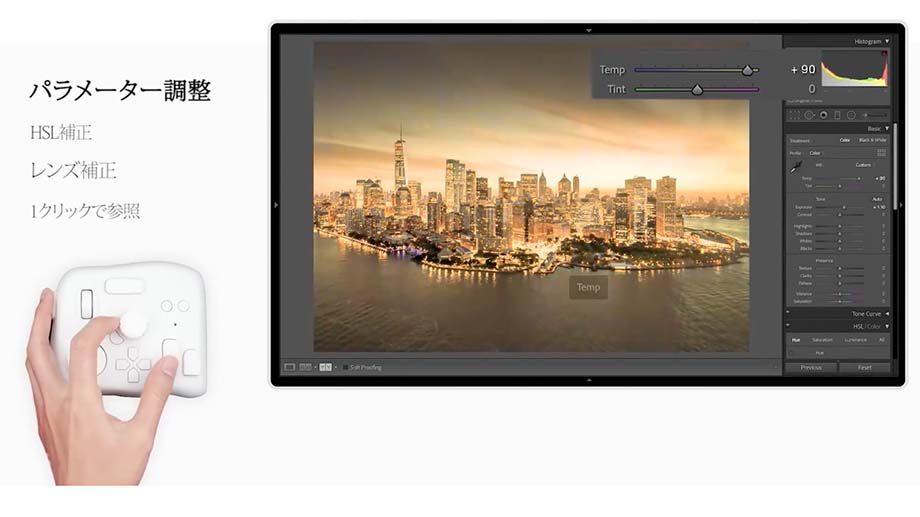
TourBox Eliteを使えば、写真・動画・音楽等の編集作業をマウスやトラックパットだけで行うよりも快適で効率的でかつ精密に行うことができるようになります。
例えば、Photoshopのブラシツールでサイズ・硬さ・不透明度・流量などの調整はボタンと組み合わせてノブを回すだけの操作で行うことができます。
Lightroomの場合、ボタンを押して補正ツールを切り替えて、ダイヤルを回して補正スライダーの調整を素早く行うことができます。
動画編集の場合、ダイヤルを回してタイムラインの移動や、コマ送りなどの操作も片手で簡単に行うことができます。
あらゆるクリエイティブソフトウェアに対応
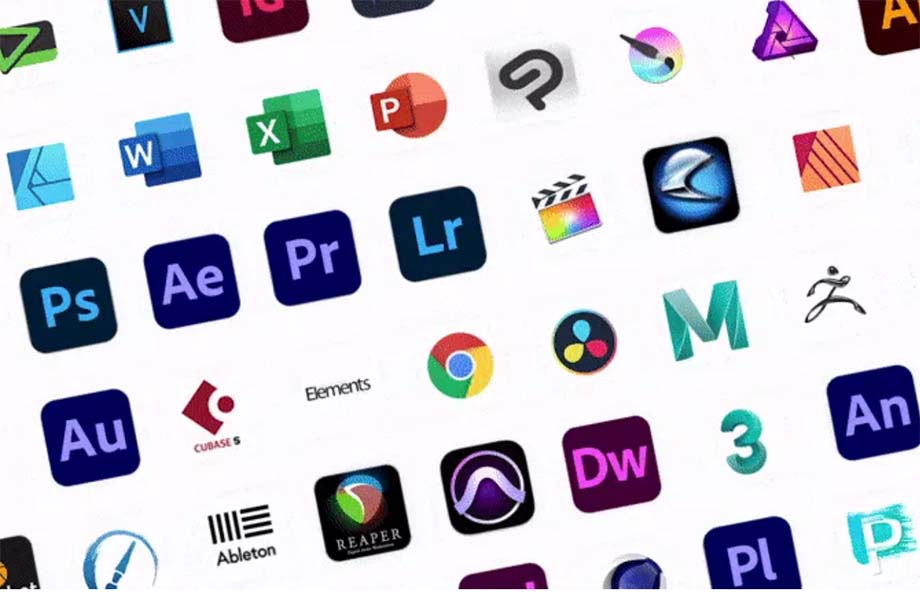
TourBox Eliteはさまざまなクリエイティブソフトウェアに対応しています。
画像編集ソフトでは、Photoshop・Lightroom・Affinity Photo・Capture One・Clip Studio Paint・CorelDRAW・Illustrator・Exposure X6・Zbrush・Easy Paint Tool SAI・Camera Raw・Luminar AIなどに対応し、動画編集ソフトではPremiere Final Cut Pro X DaVinci Resolve Veags・After Effcects・VRoid Studio・Jianying Pro・Blender・3D Studio Maxなどに対応し、音声編集ソフトではAudition・Cubase・Melodyen Editor・Cakewalk・Logic Proなどに対応し、それ以外にもChrome・PowerPoint・Firefox・Zoomなどにも対応しています。
ちなみに今回紹介していないソフトでも後述で紹介するプリセットを自分で作成すればTourBox Eliteを使用することができます。
自分好みの操作にカスタマイズ可能
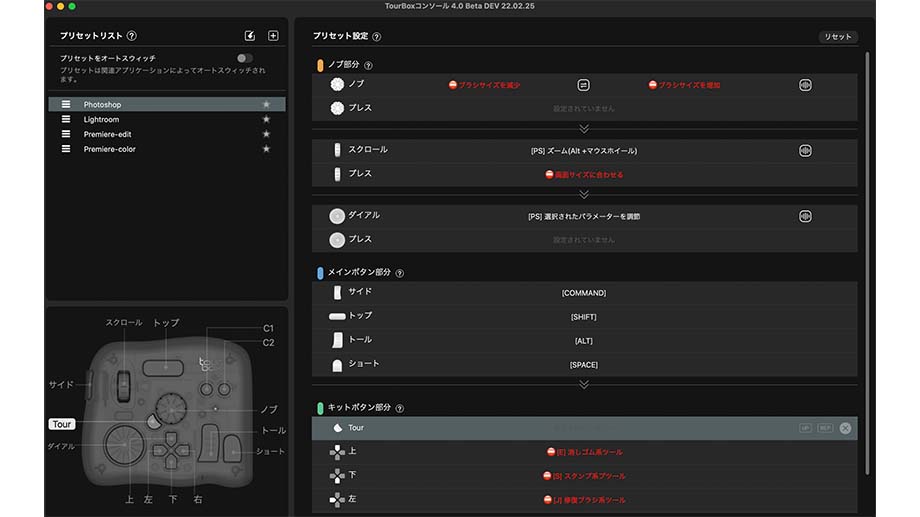
TourBox EliteにはPhotoshop・Lightroom・Premiereのプリセットがあらかじめインストールされています。
プリセットを使った操作でも十分に快適な作業が可能ですが、自分自身でボタンにショートカットを割り当てて、さらに自分好みの操作方法にカスタマイズすることが可能です。
ちなみにPhotoshop・Lightroom・Premiere以外のソフトウェアの初期プリセットは搭載されておりませんが、TourBox Eliteの公式サイトで他のユーザーが作成したソフトのプリセットをダウンロードし使用したり、自分でオリジナルのプリセットを作成することもできます。
Bluetooth接続だけでなく有線接続も可能
TourBox EliteはBluetoothでの接続だけでなく、USB-Cケーブル(本体にも付属)を使用することで有線接続で使用することもできます。
Bluetoothが安定しない場合やバッテリーが切れた場合でも安心して使用することができます。
TourBox Eliteの購入方法
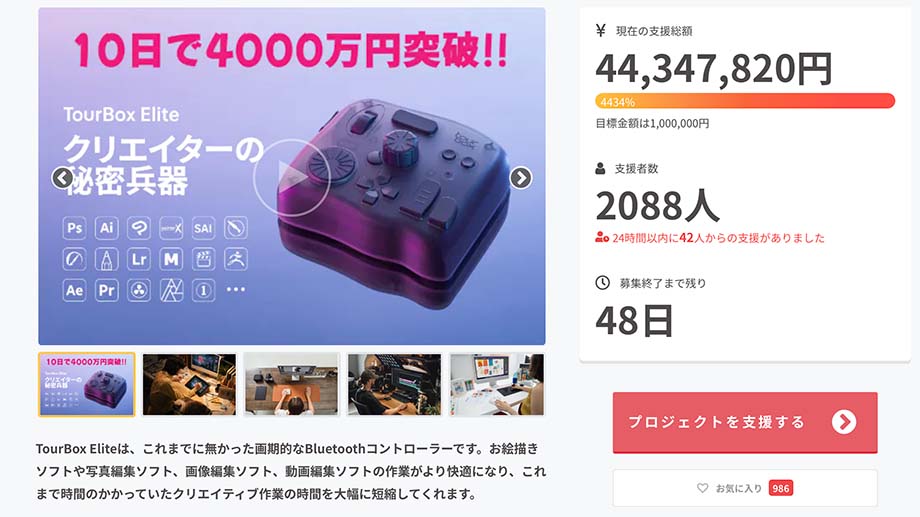
TourBox Eliteは現在、「CAMPFIRE」でクラウドファンディングが行われています。
プロジェクトに支援することでTourBox Eliteを入手することができます。
| カラーバリエーション | リターン名 | 限定数 | 通常価格 | 割引価格 |
| アイボリーホワイト/クラシックブラック | 超早割 | 80人 | 32980円 | 21480円 |
| アイボリーホワイト/クラシックブラック | 早割 | 150人 | 32980円 | 21880円 |
| アイボリーホワイト/クラシックブラック | 限定価格 | 200人 | 32980円 | 23880円 |
| モダンスモークブラックトランスルーセント | 超早割 | 80人 | 36980円 | 23980円 |
| モダンスモークブラックトランスルーセント | 早割 | 150人 | 36980円 | 24480円 |
| モダンスモークブラックトランスルーセント | 限定価格 | 200人 | 36980円 | 26480円 |
2022年3月14日現在のプロジェクトの支援価格をまとめてみました。
この記事を執筆している現在は全てのリターンを選択することができますが、超早割などお得なリターンに関しては間も無く終了となっていますのでご注意ください。
なお、商品が支援者の手元に到着するのは2022年6月予定となっています。
\先行予約開催中!!/
TourBox Eliteの外観
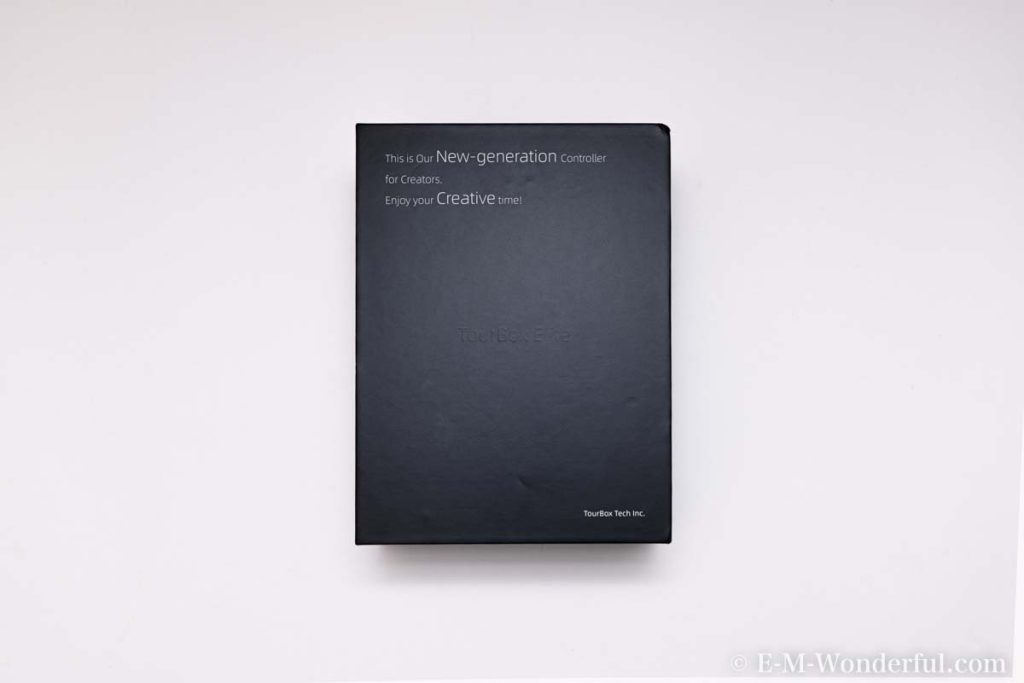
TourBox Eliteのパッケージになります。

TourBox Eliteの同梱品は以下の通りです。
- TourBox Elite本体(モダンスモークブラックトランススルーセント)
- USB-TypeCケーブル
- 単三電池×2
- ユーザーマニュアル

Bluetooth接続を行う場合、底面の蓋を開けて、付属の電池をセットします。

Apple Magic KeyboardとApple Magic Mouseを並べた写真です。
片手で操作できるデバイスなのでそこまで大きくなく机においても邪魔になりません。
TourBox Eliteのスペック
本体サイズ 116×101×44mm 本体重量 376g (バッテリー含まず);・バッテリー重量48g 外殻材質 ABS ボタン素材 PC ノブ・ダイヤル素材 PC+TPUダブル射出成形 表面処理方法(トランスルーセント) 無処理 表面処理方法(ホワイト・ブラック) UV抗菌・耐指紋加工 接続方法 デュアルBluetooth 5.1&有線USB Type-C モーター リニアモーター プロセッサ 低消費電力 給電形式 有線:5V DC、50mA;無線:3V DC、50mA 対応 OS(ケーブルで接続可能) Windows 7以降及びmacOS 10.10以降 対応 OS(Bluetoothで接続可能) Windows 10以降及びmacOS 10.13以降 バッテリー持続 最長約2カ月
TourBox Consoleの使い方

TourBox EliteをMacOS・Windows PCで使用するにはTourBox Consoleと呼ばれるソフトウェアをインストールし、起動させる必要があります。
このソフトはTourBox EliteをPCにペアリングしたり、プリセットを設定することもできます。
TourBox Consoleのダウンロード・インストール
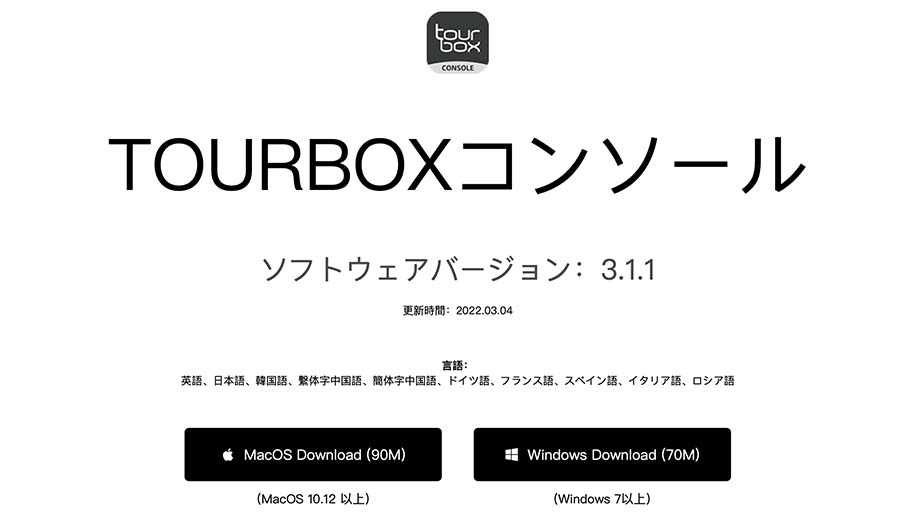
まずはTourBox ConsoleをTourBox Techの公式サイトでダウンロードします。
TourBox Consoleが対応するOSは以下の通りです。
- macOS 10.13以降(M1チップ対応)・Windows 10以降
- Windows7・8・8.1は有線対応のみ
なお、今回はMacOS版をダウンロードしています。
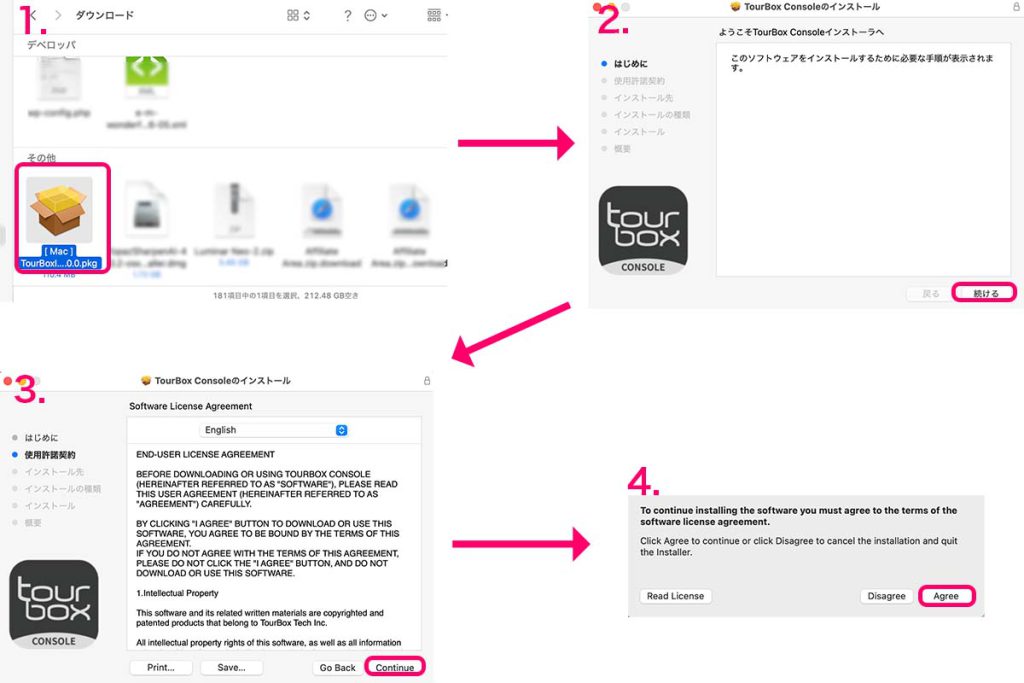
- 1、ダウンロードしたTourBox Consoleのファイルを開きます。
- 2、インストーラーが起動したら、続けるをクリックします。
- 3、ソフトウェアの規約が表示されます。 continueをクリックします。
- 4、Agree(同意)をクリックします。
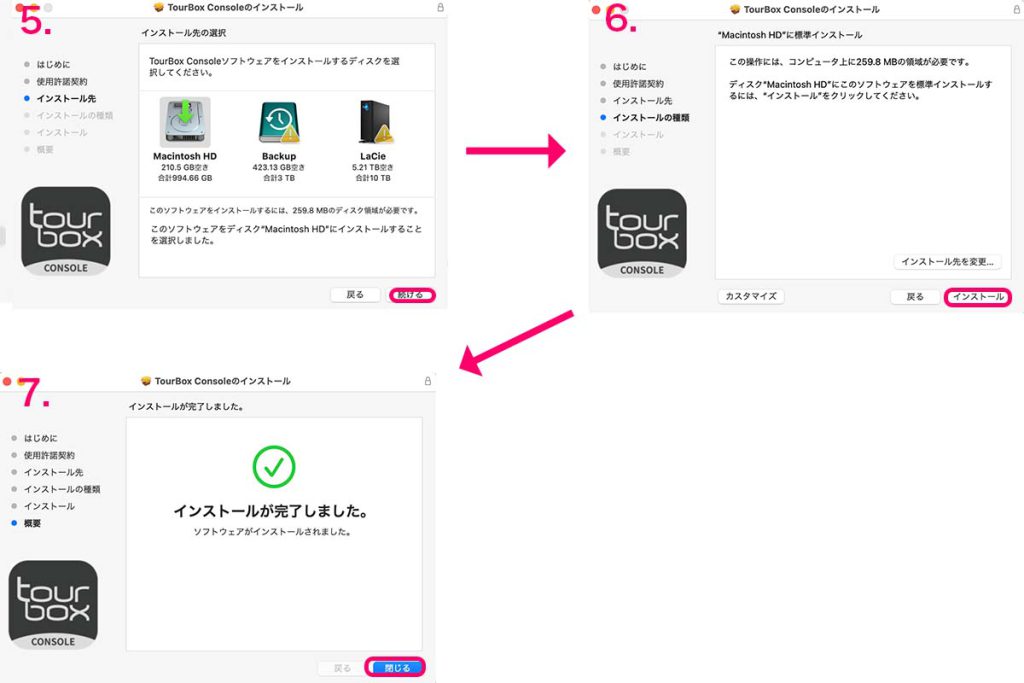
- 5、インストールするディスクを選択し、続けるをクリックします。
- 6、インストール先を変更する場合はインストール先を変更をクリックし、そのままでよければ、インストールをクリックします。
- 7、インストール完了後、閉じるをクリックすれば終了です。
TourBox Consoleの接続方法
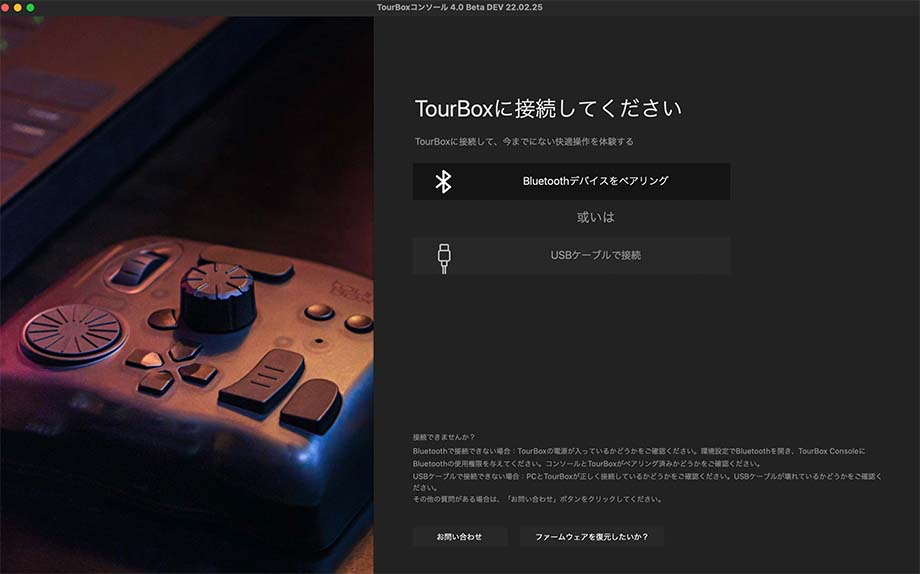
TourBox Consoleを起動させたら、TourBox Eliteの接続方法をBluetoothでの接続もしくはUSBケーブルでの接続どちらかを行います。
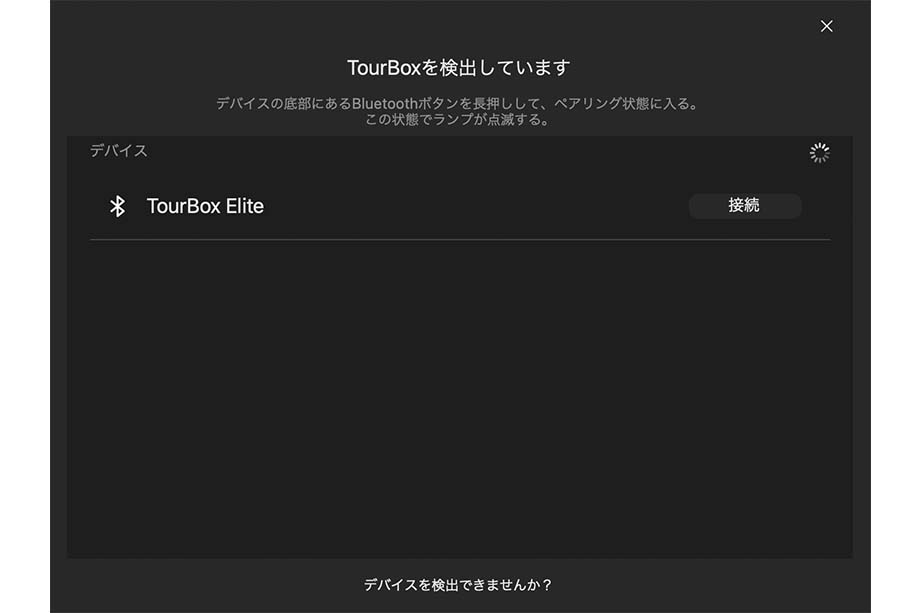
Bluetoothの場合は、まず本体底の電源ボタンをオンにして、その後電源ボタン横のペアリングボタンを長押しします。
するとTourBox Eliteが検出され、接続をクリックすると完了です。
TourBox Consoleの設定
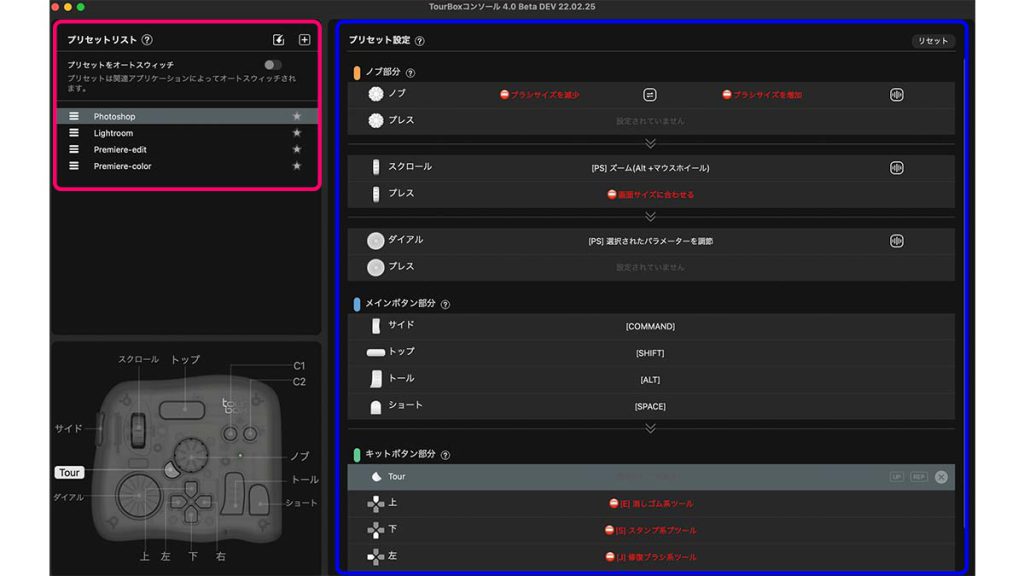
TourBox Consoleの設定画面です。
画面左上のピンクの枠のプリセットリストには初期設定でAdobe Photoshop・Adobe Lightroom・Adobe premiere(edit)・Adobe premiere(Color)の4種類のプリセットが予めセットされています。
またプリセットリストの横の二つのアイコンはプリセットのインポートとプリセットの新規作成を行う際に使用します。
画面右の青の枠のプリセット設定にはプリセットリストから選択しているプリセットに割り当てられているボタン設定が表示されています。
このプリセット設定では割り当てられているボタンの機能を確認することや自身でボタン機能を変更するなどカスタマイズすることができます。
TourBox Eliteの使い方

TourBox Eliteには上の図のように多くのボタンやダイヤルが備わっており、それらにソフトウェアのショートカットを割り当てることができます。
ボタンはトップ・サイド・Tour・C1・C2・トール・ショート・スクロール・ダイヤル・ノブ・上下左右があり、ダイヤル・スクロール・ノブには回転する機能が備わっています。
Lightroomでの使い方

実際にLightroom Classic CCでの編集作業にTourBox Eliteを使って見ました。
ちなみに今回はBluetooth接続・初期状態のLightroom プリセットでTourBox Eliteを使用しています。
Lightroomのプリセット初期設定
TourBox ConsoleのLightroomプリセットの初期設定は以下の通りです。
- ノブ:選択中のスライダーを調整
- トール+ノブ:シャープの適用量
- ショート+ノブ:切り抜き後周辺光量補正の適用量
- スクロール:HSLカラーの選択
- スクロールを押す:HSL三要素を切り替え
- ダイヤル:カーソルが置かれたスライダーを調整
- サイド:色かぶり
- トップ:色温度
- トール:露出
- ショート:コントラスト
- Tour:選択されている補正ツールのスライダーを0に戻す上:ハイライト
- 下:シャドウ
- 左:黒レベル
- 右:白レベル
- トップ+上:明瞭度
- トップ+下:かすみの除去
- トップ+左:自然な彩度
- トップ+右:彩度
- サイド+上:テクスチャ
- C1:補正前の画像を表示
Lightroomでの使用感
従来のマウスやトラックパットを使った操作方法の場合、例えば露出を補正する場合、ポインターを露出の補正スライダーに乗せてドラッグ&ドロップでスライダーを左右に動かす必要があります。
TourBox Eliteを使えば、トールボタンをクリックすることで露出補正に切り替わり、その状態でノブを回転させることでスライダーを動かすことができます。
つまり、ポインターを補正項目のスライダーに移動させる手間がなくなり、またノブを回転させることでスライダーを動かすことができるので、指先だけの操作で簡単に素早く正確な作業を行うことができます。
初期設定のプリセットでは全ての補正項目をカバーしていませんが、空いているボタン設定に自分がよく使う補正項目のショートカットを追加すればほとんどマウスに触れることなく写真編集を行うことができるようになります。
ちなみにこのプリセットには歪み・垂直・水平・回転・縦横比などは割り当てられていなかったため、自身で空いているボタンに割り当てて使用してみましたが、これらの補正項目とノブを回転させて行う調整とは相性抜群でした。
また今回のテストでは現像時のみTourBox Eliteを使用してますが、ライブラリでも使用できるようにカスタマイズすることはもちろん可能です。

